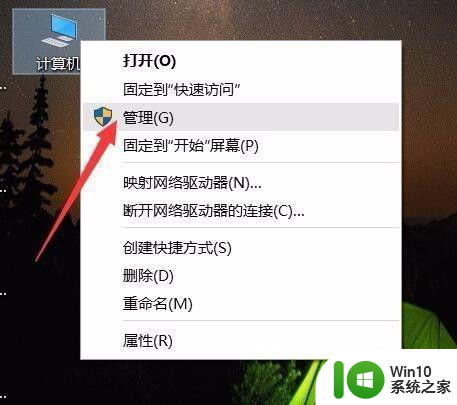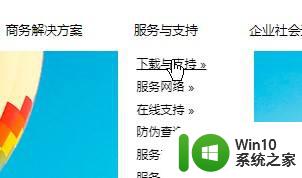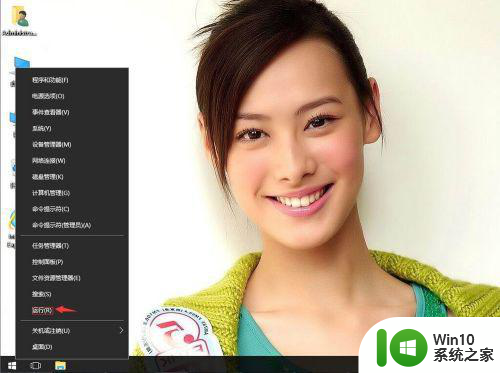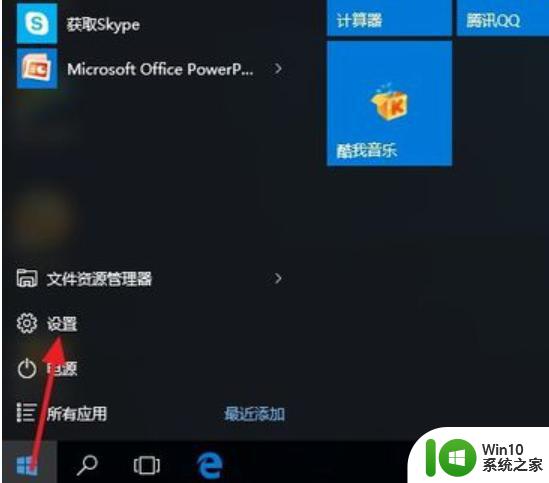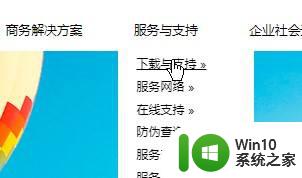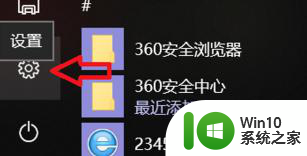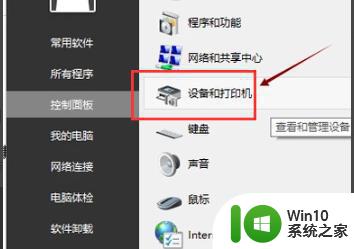佳能打印机驱动怎么下载安装 佳能打印机驱动下载安装步骤图解
更新时间:2024-02-02 13:13:59作者:xiaoliu
如今打印机已经成为我们生活和工作中必不可少的助手之一,而在使用佳能打印机时,正确下载和安装驱动程序是确保其正常工作的关键一步。本文将为大家介绍佳能打印机驱动的下载和安装步骤,并附上详细的图解,帮助大家轻松完成驱动的安装。无论您是新手还是有一定经验的用户,都能在本文中找到解决问题的方法和技巧。让我们一起来看看吧!
具体步骤如下:
1、首先打开浏览器,搜索佳能打印机官网。
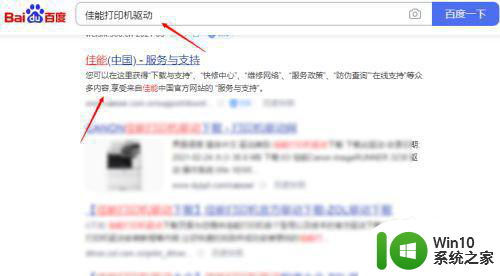
2、进入官网,搜索自己要安装的打印机型号,下载驱动到电脑上。
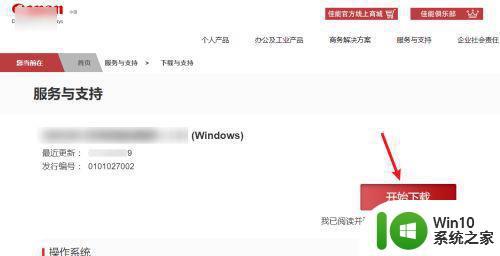
3、下载完毕,双击驱动开始安装,直接点击下一步。

4、接着等待驱动安装完成,如下图,这个过程不要动鼠标。
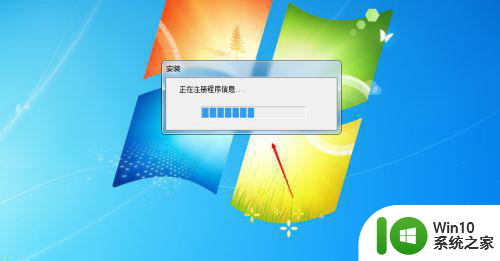
5、安装完毕,把打印机连接线连接好,再放上打印纸,检测完毕,就可以了。

以上就是佳能打印机驱动怎么下载安装的全部内容,有需要的用户就可以根据小编的步骤进行操作了,希望能够对大家有所帮助。